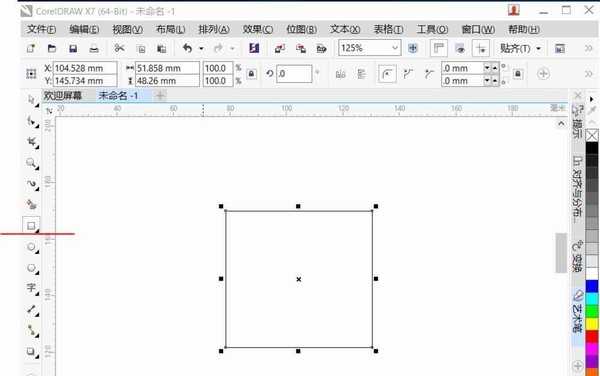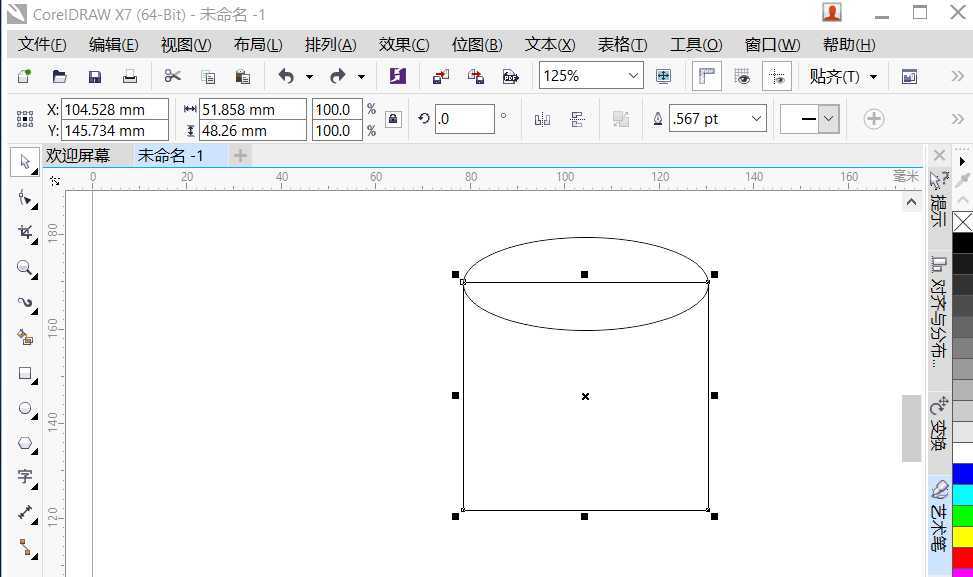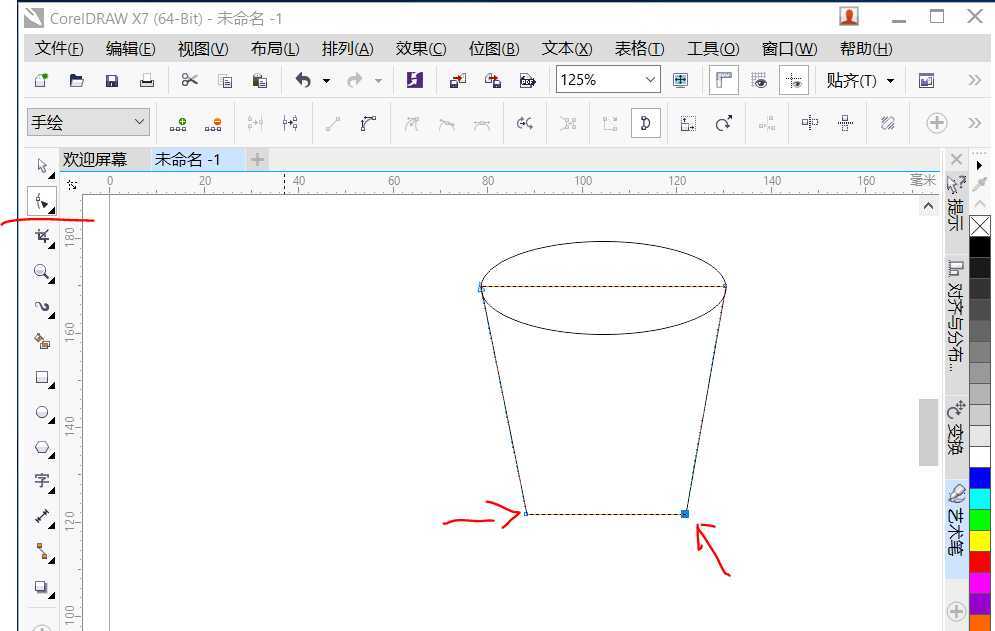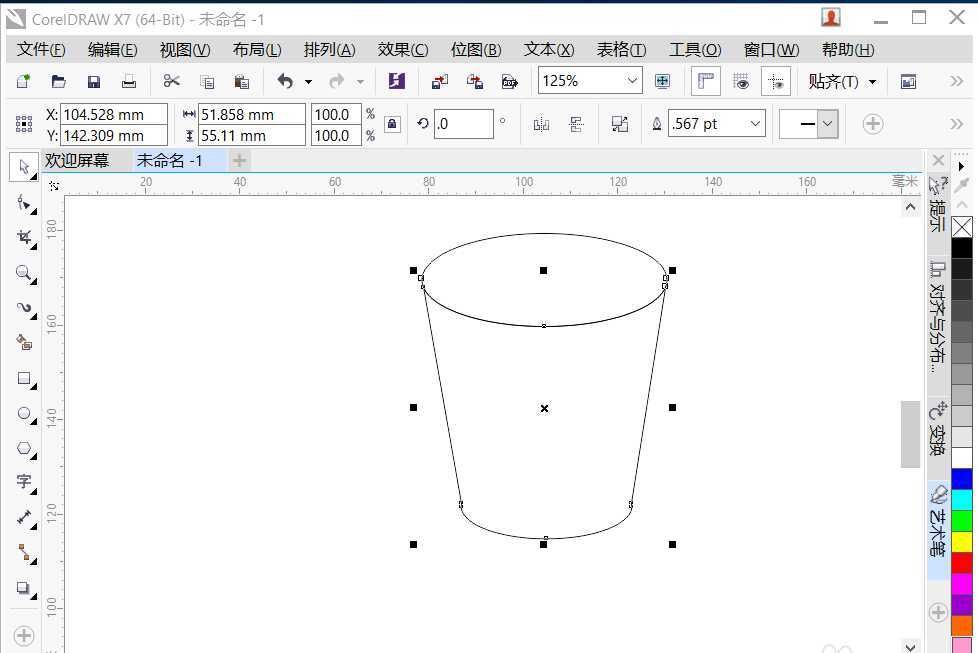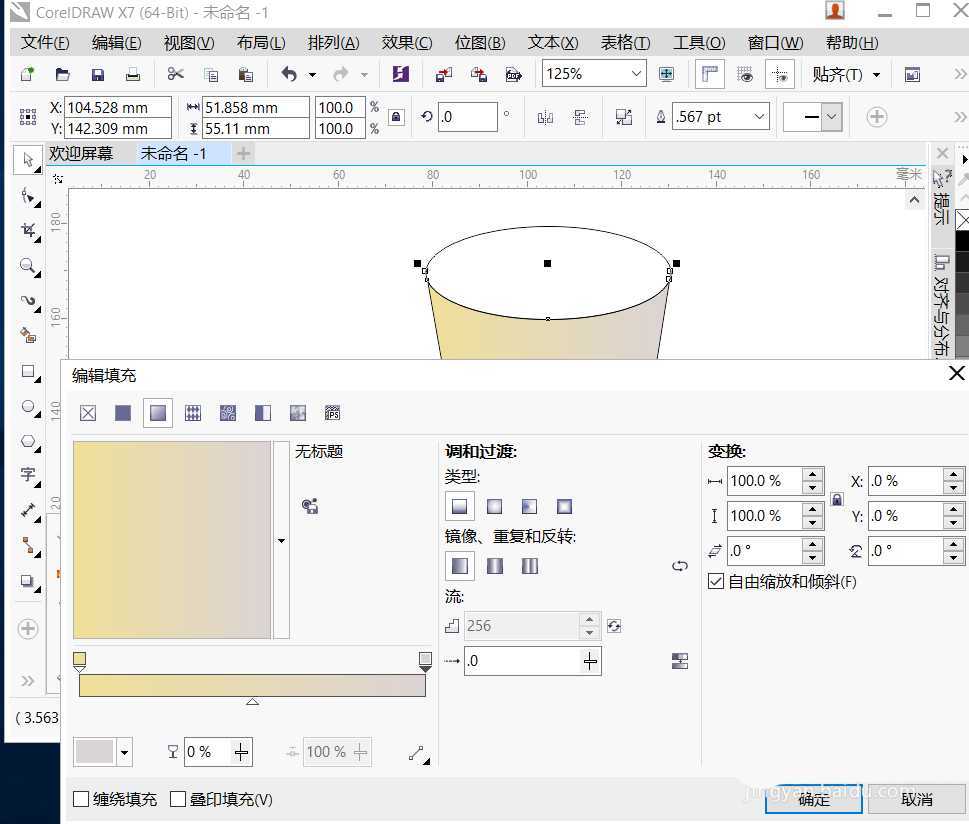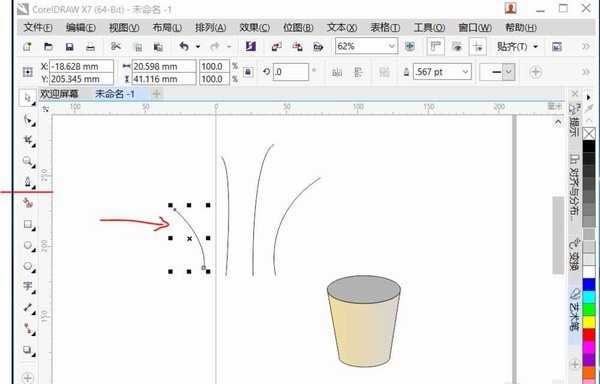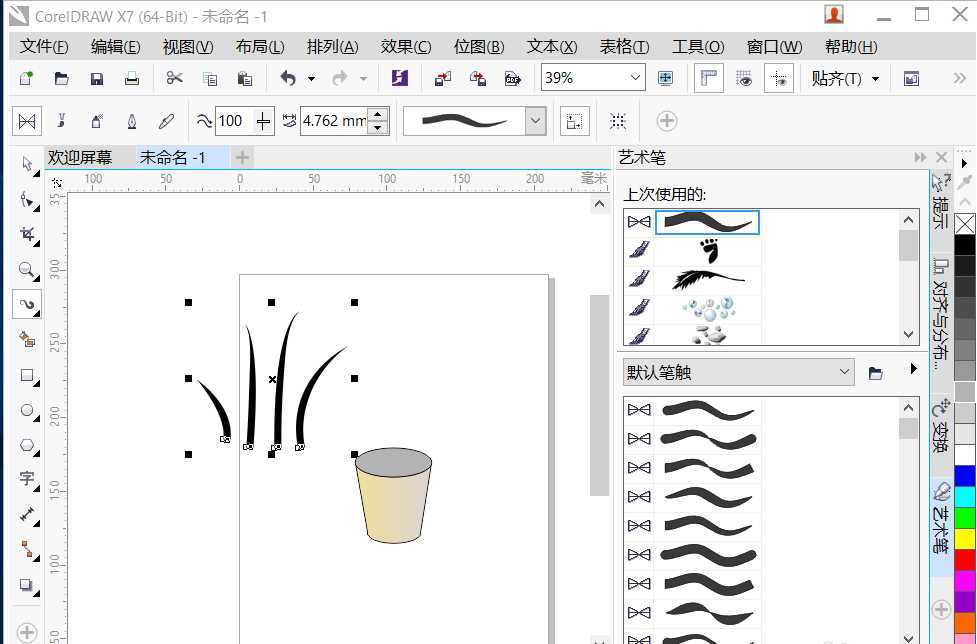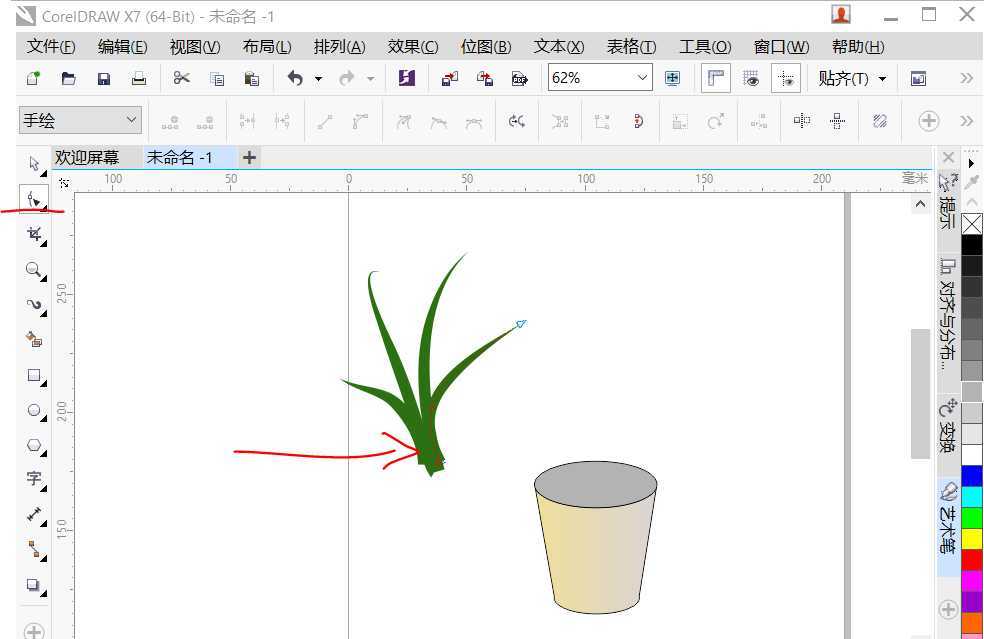cdr中绘制矢量图很简单,想要画小草盆栽,该怎么画呢?下面我们就来看看详细的教程。
- 软件名称:
- CorelDRAW Graphics Suite 2017 简体中文特别版 64位
- 软件大小:
- 695MB
- 更新时间:
- 2018-03-22立即下载
1、新建文档,矩形工具绘制一个矩形
2、椭圆工具绘制一个椭圆,移动到如图位置
3、将矩形转化为曲线,调整下方两个节点位置到如下
4、复制一个椭圆移动到下方,选中下方椭圆再选择矩形执行合并命令,再先选中矩形再选择上方椭圆,执行修剪命令。得到如下图形
5、选中下方图形,选择填充工具,选好如下两端颜色
6、钢笔工具绘制四条线段,使用艺术笔工具,调成如下笔触
7、选择工具调整各段位置和角度,再选择形状工具调整叶片的角度
8、将小草叶片移动到花盆里,右键选择排列到图形后方,完成绘制
以上就是cdr绘制小草盆栽的教程,希望大家喜欢,请继续关注。
相关推荐:
cdr怎么设计婚礼用的囍字?
cdr怎么手绘西瓜? cdr画西瓜的教程
cdr怎么绘制可爱的仙人掌盆栽? cdr画仙人掌的教程